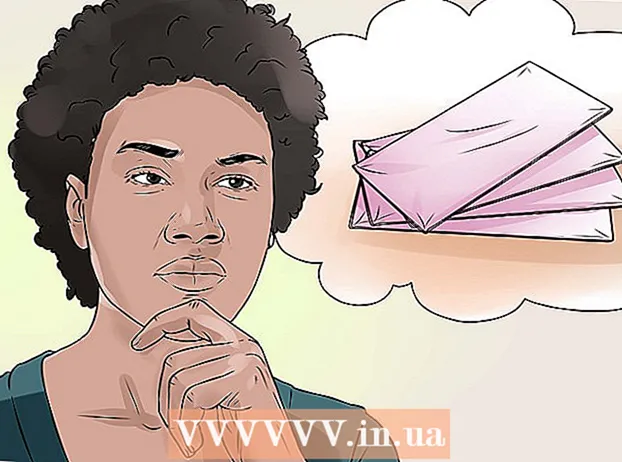Autor:
Judy Howell
Data Creației:
28 Iulie 2021
Data Actualizării:
1 Iulie 2024

Conţinut
Acest wikiHow vă arată cum să vizualizați și să utilizați oferta Netflix a fiecărei țări pe un dispozitiv Android. Oferta Netflix diferă în funcție de țară. Pentru a vizualiza și utiliza ofertele altor țări, puteți utiliza o aplicație VPN pentru a vă ascunde adresa IP. În majoritatea cazurilor, Netflix va observa când utilizați o aplicație VPN și vă va împiedica să vă conectați la Netflix. Cu toate acestea, există încă câteva aplicații VPN disponibile care nu sunt blocate de Netflix. Deși ambele aplicații descrise aici necesită un abonament plătit după perioada de încercare de șapte zile, puteți, de asemenea, să vă anulați abonamentul de probă în aceste șapte zile și să vă înscrieți din nou utilizând o altă adresă de e-mail.
A calca
Metoda 1 din 2: Utilizarea ExpressVPN
 Descărcați și instalați fișierul ExpressVPNaplicație din Magazin Play. Aceasta este o aplicație VPN gratuită. VPN înseamnă „rețea privată virtuală” sau rețea privată virtuală.Prin utilizarea unui VPN, puteți trimite și primi date care fac să pară că sunteți conectat la internet dintr-o altă țară.
Descărcați și instalați fișierul ExpressVPNaplicație din Magazin Play. Aceasta este o aplicație VPN gratuită. VPN înseamnă „rețea privată virtuală” sau rețea privată virtuală.Prin utilizarea unui VPN, puteți trimite și primi date care fac să pară că sunteți conectat la internet dintr-o altă țară.  Deschideți aplicația ExpressVPN pe dispozitivul dvs. Android. Pictograma ExpressVPN arată ca un „∃” roșu și „V” pe un buton alb într-un pătrat roșu. Îl puteți găsi pe ecranul de pornire sau în meniul aplicațiilor descărcate.
Deschideți aplicația ExpressVPN pe dispozitivul dvs. Android. Pictograma ExpressVPN arată ca un „∃” roșu și „V” pe un buton alb într-un pătrat roșu. Îl puteți găsi pe ecranul de pornire sau în meniul aplicațiilor descărcate.  Apăsați pe Incepe o probă gratuită. Acesta este un buton roșu în partea de jos a ecranului.
Apăsați pe Incepe o probă gratuită. Acesta este un buton roșu în partea de jos a ecranului. - Dacă aveți deja un cont ExpressVPN, atingeți AUTENTIFICARE să vă conectați.
 Introduceți adresa de e-mail. Atingeți câmpul „Adresă de e-mail” și introduceți adresa de e-mail aici.
Introduceți adresa de e-mail. Atingeți câmpul „Adresă de e-mail” și introduceți adresa de e-mail aici. - Când se termină perioada de încercare de 7 zile, puteți alege să cumpărați un abonament plătit la ExpressVPN sau să anulați perioada de încercare și să vă înscrieți din nou pentru o perioadă de încercare cu o altă adresă de e-mail.
 Apăsați pe Incepe o probă gratuită. Acesta este un buton roșu sub câmpul de e-mail.
Apăsați pe Incepe o probă gratuită. Acesta este un buton roșu sub câmpul de e-mail.  Apăsați pe O.K sau Nu multumesc . Dacă mergi după O.K sunteți de acord cu trimiterea automată a rapoartelor de erori și a altor date VPN către ExpressVPN. Dacă mergi după Nu multumesc dezactivați această opțiune.
Apăsați pe O.K sau Nu multumesc . Dacă mergi după O.K sunteți de acord cu trimiterea automată a rapoartelor de erori și a altor date VPN către ExpressVPN. Dacă mergi după Nu multumesc dezactivați această opțiune. - ExpressVPN folosește aceste date pentru a-și dezvolta în continuare produsele.
 Apăsați pe O.K. Acest lucru vă permite să configurați conexiunea VPN.
Apăsați pe O.K. Acest lucru vă permite să configurați conexiunea VPN.  Apăsați pe O.K în fereastra pop-up care apare. Acest lucru permite aplicației ExpressVPN să configureze o nouă conexiune VPN pe dispozitivul dvs. Android.
Apăsați pe O.K în fereastra pop-up care apare. Acest lucru permite aplicației ExpressVPN să configureze o nouă conexiune VPN pe dispozitivul dvs. Android.  Atingeți meniul derulant „locație inteligentă” cu țări (opțional). Dacă doriți să selectați o anumită locație, o puteți atinge. Apare apoi o listă cu toate țările posibile la care puteți trece.
Atingeți meniul derulant „locație inteligentă” cu țări (opțional). Dacă doriți să selectați o anumită locație, o puteți atinge. Apare apoi o listă cu toate țările posibile la care puteți trece.  Alegeți țara în care doriți să treceți. Atingeți o țară la alegere în lista de țări pentru a o selecta.
Alegeți țara în care doriți să treceți. Atingeți o țară la alegere în lista de țări pentru a o selecta. - Atingeți fila TOATE LOCAȚIILE în partea dreaptă sus a ecranului pentru a vedea toate locațiile disponibile.
- Atingeți pictograma lupă
 Atingeți pictograma ON de pe ecran. Dacă nu sunteți conectat la VPN, există un cerc roșu în jurul butonului. Dacă atingeți butonul, vă veți conecta la VPN și veți comuta conexiunea la internet în țara pe care ați selectat-o.
Atingeți pictograma ON de pe ecran. Dacă nu sunteți conectat la VPN, există un cerc roșu în jurul butonului. Dacă atingeți butonul, vă veți conecta la VPN și veți comuta conexiunea la internet în țara pe care ați selectat-o. - Când sunteți conectat la VPN, cercul roșu din jurul butonului devine verde. Sub buton veți vedea starea „Conectat”.
 Deschideți Netflix. Dacă sunteți conectat la ExpressVPN, contul dvs. Netflix va comuta automat în țara pe care ați selectat-o în aplicația ExpressVPN.
Deschideți Netflix. Dacă sunteți conectat la ExpressVPN, contul dvs. Netflix va comuta automat în țara pe care ați selectat-o în aplicația ExpressVPN.
Metoda 2 din 2: Utilizarea NordVPN
 Descărcați și instalați fișierul NordVPNaplicație din Magazin Play. Aceasta este o aplicație VPN gratuită. VPN înseamnă „rețea privată virtuală” sau rețea privată virtuală. Prin utilizarea unui VPN, puteți trimite și primi date care fac să pară că sunteți conectat la internet dintr-o altă țară.
Descărcați și instalați fișierul NordVPNaplicație din Magazin Play. Aceasta este o aplicație VPN gratuită. VPN înseamnă „rețea privată virtuală” sau rețea privată virtuală. Prin utilizarea unui VPN, puteți trimite și primi date care fac să pară că sunteți conectat la internet dintr-o altă țară.  Deschideți aplicația NordVPN pe dispozitivul dvs. Android. Pictograma NordVPN arată ca albastru cu munte alb. Îl puteți găsi pe ecranul de pornire sau în meniul aplicațiilor descărcate.
Deschideți aplicația NordVPN pe dispozitivul dvs. Android. Pictograma NordVPN arată ca albastru cu munte alb. Îl puteți găsi pe ecranul de pornire sau în meniul aplicațiilor descărcate.  Apăsați pe INSCRIE-TE. Acesta este un buton albastru pe pagina de întâmpinare. Aceasta va începe înregistrarea pentru perioada de încercare gratuită.
Apăsați pe INSCRIE-TE. Acesta este un buton albastru pe pagina de întâmpinare. Aceasta va începe înregistrarea pentru perioada de încercare gratuită. - Dacă aveți un cont NordVPN, atingeți AUTENTIFICARE să vă conectați.
 Introduceți adresa de e-mail și parola pentru contul dvs. Introduceți adresa de e-mail în câmpul „Adresă de e-mail” și introduceți o parolă pentru noul dvs. cont NordVPN în câmpul „Parolă”.
Introduceți adresa de e-mail și parola pentru contul dvs. Introduceți adresa de e-mail în câmpul „Adresă de e-mail” și introduceți o parolă pentru noul dvs. cont NordVPN în câmpul „Parolă”.  Apăsați pe CREEAZĂ CONT. Acesta este butonul albastru de sub câmpul de e-mail și parolă. Aceasta va crea noul dvs. cont și va afișa abonamentele disponibile.
Apăsați pe CREEAZĂ CONT. Acesta este butonul albastru de sub câmpul de e-mail și parolă. Aceasta va crea noul dvs. cont și va afișa abonamentele disponibile.  Apăsați pe ÎNCEPE ÎNCERCAREA DE 7 ZILE sub unul dintre abonamente. Informațiile dvs. de plată Google Pay vor fi afișate pentru confirmare.
Apăsați pe ÎNCEPE ÎNCERCAREA DE 7 ZILE sub unul dintre abonamente. Informațiile dvs. de plată Google Pay vor fi afișate pentru confirmare. - Dacă nu vă anulați abonamentul de încercare înainte de expirarea perioadei de probă, veți fi taxat automat pentru planul pe care îl alegeți aici.
- Dacă nu doriți să plătiți pentru un abonament, asigurați-vă că anulați abonamentul de încercare înainte de încheierea procesului.
- După ce anulați abonamentul de probă, vă puteți înscrie din nou la o încercare cu o altă adresă de e-mail.
 Apăsați pe ABONATI-VA în partea de jos a ecranului. Acesta este butonul verde din partea de jos a ecranului de confirmare Google Pay. Acest lucru vă confirmă alegerea și începeți abonamentul de probă.
Apăsați pe ABONATI-VA în partea de jos a ecranului. Acesta este butonul verde din partea de jos a ecranului de confirmare Google Pay. Acest lucru vă confirmă alegerea și începeți abonamentul de probă. - Când vi se solicită, introduceți parola contului dvs. Google și atingeți VERIFICA.
 Derulați în jos și selectați o țară. În partea de jos a ecranului veți găsi o listă cu toate țările disponibile. Atingeți numele țării din care doriți să utilizați Netflix.
Derulați în jos și selectați o țară. În partea de jos a ecranului veți găsi o listă cu toate țările disponibile. Atingeți numele țării din care doriți să utilizați Netflix. - Alternativ, puteți atinge și o locație de pe harta lumii din partea de sus a ecranului.
 Apăsați pe Continua în fereastra pop-up care apare. Prima dată când vă conectați la NordVPN, vi se va cere să configurați o nouă conexiune pe dispozitivul dvs. Android. Atingând butonul, permiteți aplicației să vă acceseze setările VPN.
Apăsați pe Continua în fereastra pop-up care apare. Prima dată când vă conectați la NordVPN, vi se va cere să configurați o nouă conexiune pe dispozitivul dvs. Android. Atingând butonul, permiteți aplicației să vă acceseze setările VPN.  Atingeți caseta goală
Atingeți caseta goală  Apăsați pe O.K în fereastra pop-up care apare. Aceasta oferă aplicației NordVPN acces la setările VPN.
Apăsați pe O.K în fereastra pop-up care apare. Aceasta oferă aplicației NordVPN acces la setările VPN.  Apăsați pe Continua. Vi se va cere să confirmați noua conexiune VPN.
Apăsați pe Continua. Vi se va cere să confirmați noua conexiune VPN.  Apăsați pe O.K în fereastra pop-up care apare. Aceasta va configura noua conexiune VPN. Aplicația NordVPN vă va schimba apoi conexiunea la internet în țara pe care ați selectat-o anterior.
Apăsați pe O.K în fereastra pop-up care apare. Aceasta va configura noua conexiune VPN. Aplicația NordVPN vă va schimba apoi conexiunea la internet în țara pe care ați selectat-o anterior.  Deschideți Netflix. Dacă sunteți conectat la ExpressVPN, contul dvs. Netflix va trece automat la țara pe care ați selectat-o în aplicația NordVPN.
Deschideți Netflix. Dacă sunteți conectat la ExpressVPN, contul dvs. Netflix va trece automat la țara pe care ați selectat-o în aplicația NordVPN.
sfaturi
- Dacă doriți să verificați alte opțiuni VPN, le puteți găsi în categorie Instrumente în Magazin Play. De asemenea, puteți utiliza funcția de căutare a Magazinului Play pentru a căuta aplicații VPN. Există multe aplicații VPN gratuite și cu plată disponibile pentru a alege.